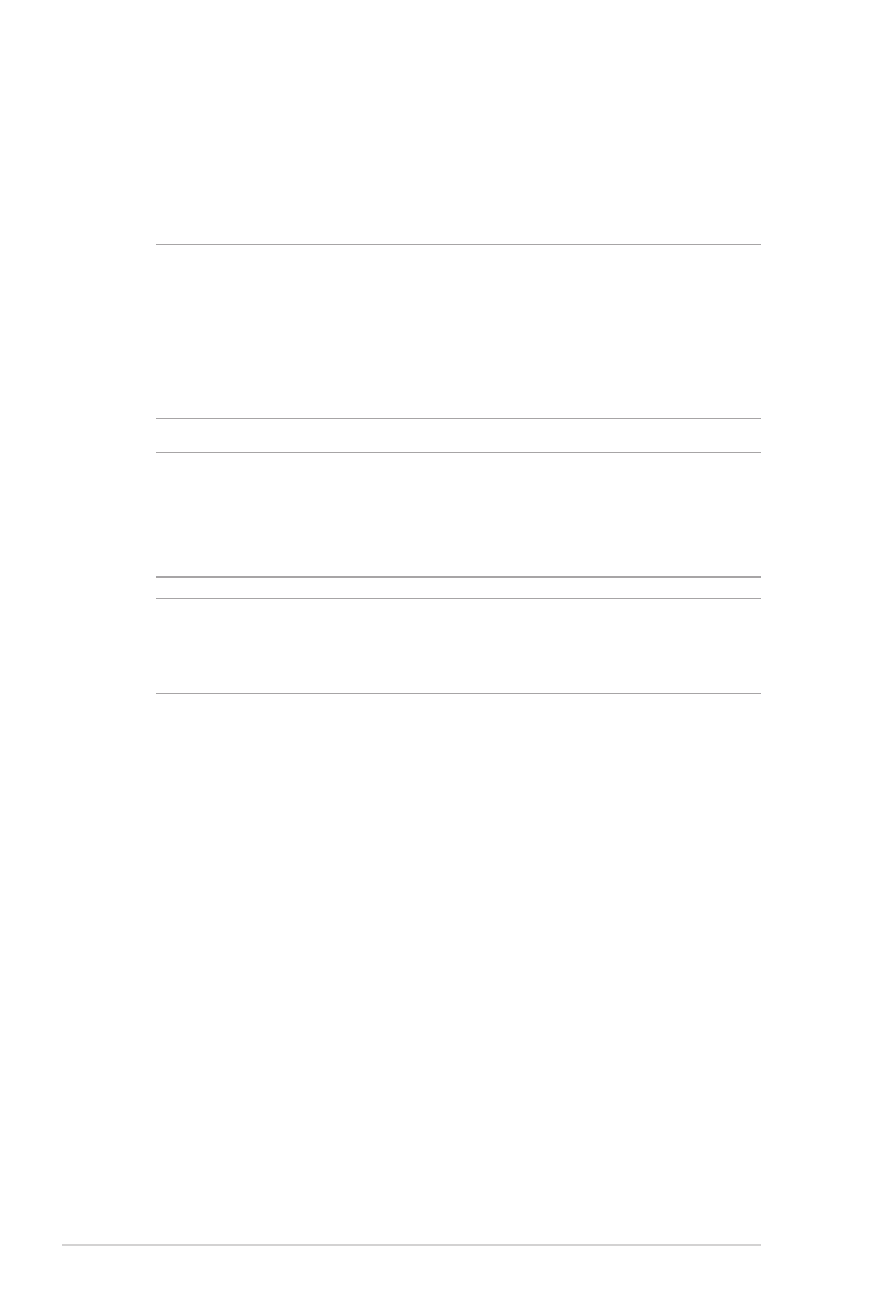
Wymiana dysku twardego (HDD)
W przypadku wymiany dysku twardego komputera notebook PC
należy postępować zgodnie z poniższą procedurą.
WAŻNEW celu zapewnienia maksymalnej kompatybilności
i niezawodności dysk twardy należy kupić u jednego z
autoryzowanych sprzedawców tego komputera notebook PC.
Zalecane jest, aby wymiana dysku twardego przebiegała pod
nadzorem osoby mającej odpowiednią wiedzę. Można także udać się
do autoryzowanego centrum serwisowego w celu uzyskania pomocy.
OSTRZEŻENIE! Przed zdjęciem pokrywy gniazda dysku twardego
należy odłączyć wszystkie urządzenia peryferyjne, linie telefoniczne i
telekomunikacyjne, a także złącze zasilania (np. zasilacz zewnętrzny,
zestaw baterii, itd.).
UWAGA: Wygląd komputera notebook PC od spodu może różnić się
w zależności od modelu, ale instalację dysku twardego wykonuje się
w ten sam sposób.
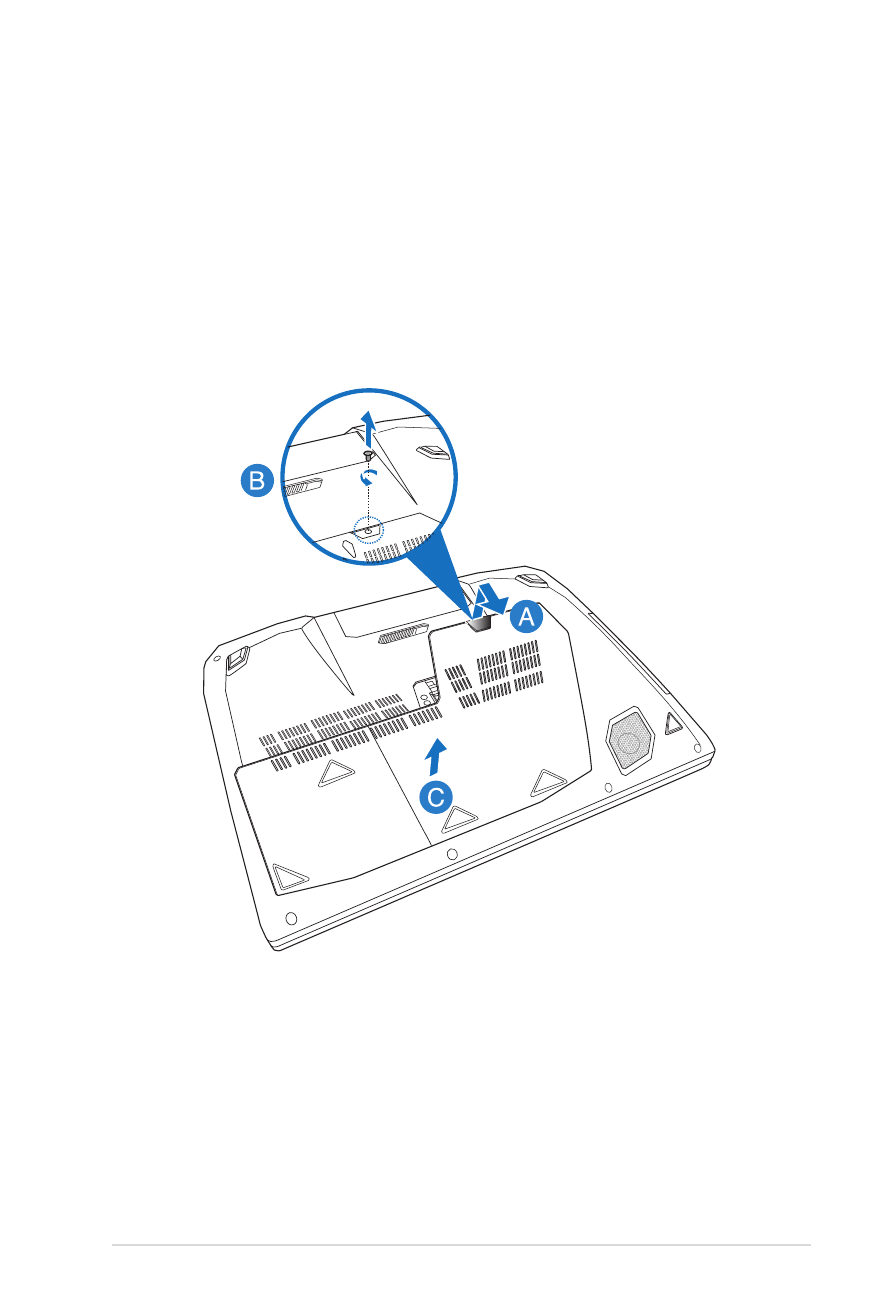
Podręcznik elektroniczny do notebooka
93
A. Wyjmij gumową pokrywę znajdującą się na spodzie komputera
notebook PC.
B. Poluzuj śrubę znajdującą się w pokrywie wnęki komputera
notebook PC.
C. Wysuń pokrywę wnęki, a następnie wyjmij ją całkowicie z
komputera notebook PC.
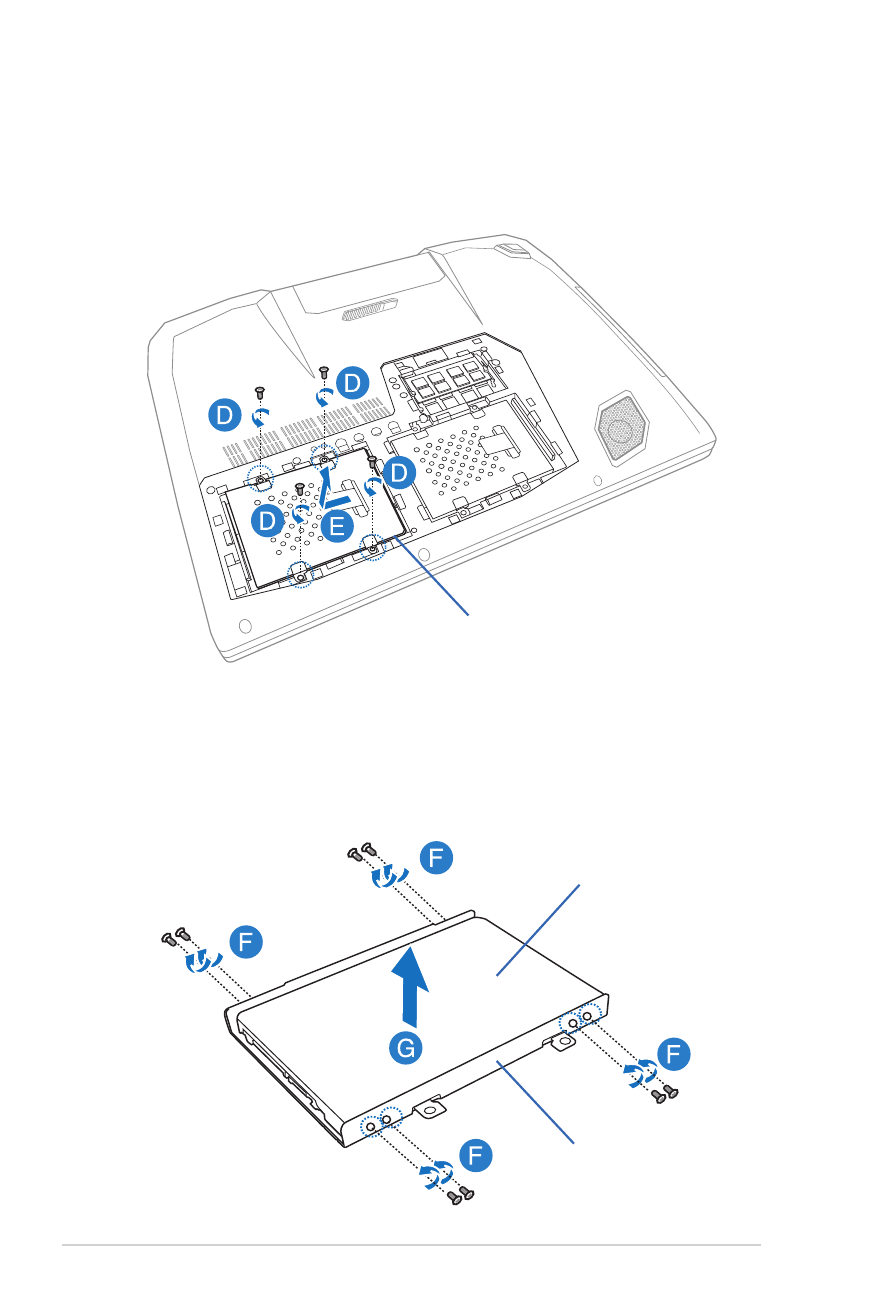
94
Podręcznik elektroniczny do notebooka
D. Wykręć śruby mocujące kieszeń dysku twardego do wnęki.
Wykręć śruby mocujące kieszeń dysku twardego do wnęki..
E. Odłącz kieszeń dysku twardego od portu dysku twardego, a
następnie wyjmij kieszeń z wnęki.
2
1
1
2
Kieszeń dysku
twardego
Dysk twardy
Kieszeń dysku
twardego
F. Obróć kieszeń dysku twardego górą do dołu, a następnie
wykręć śruby.
G. Wyjmij stary dysk twardy z kieszeni.
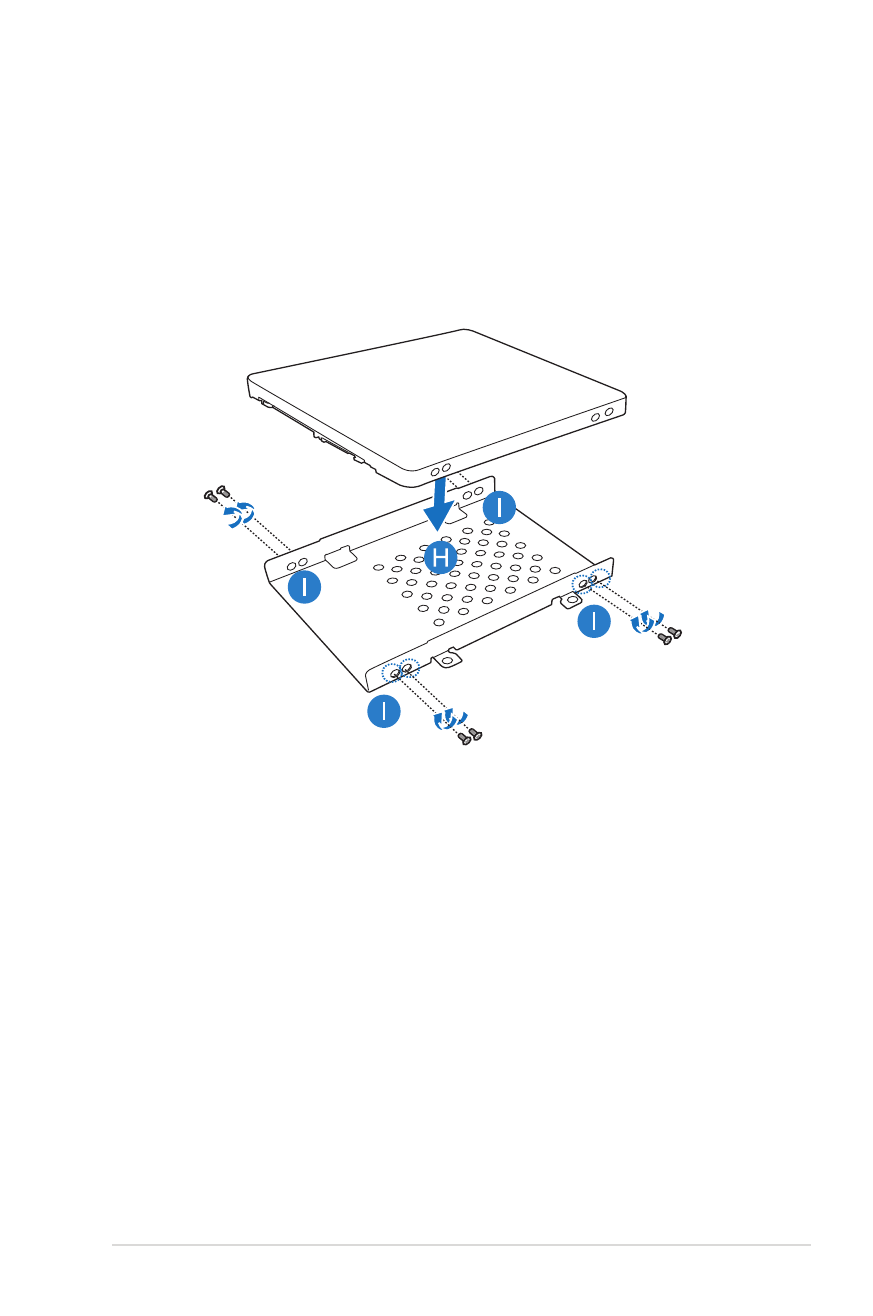
Podręcznik elektroniczny do notebooka
95
H. Włóż nowy dysk twardy płytką drukowaną skierowaną w stronę
kieszeni dysku twardego. Upewnij się, że złącza dysku twardego
nie są blokowane przez żadną część kieszeni.
I. Włóż i przykręć wyjęte wcześniej śruby.
Włóż i przykręć wyjęte wcześniej śruby.
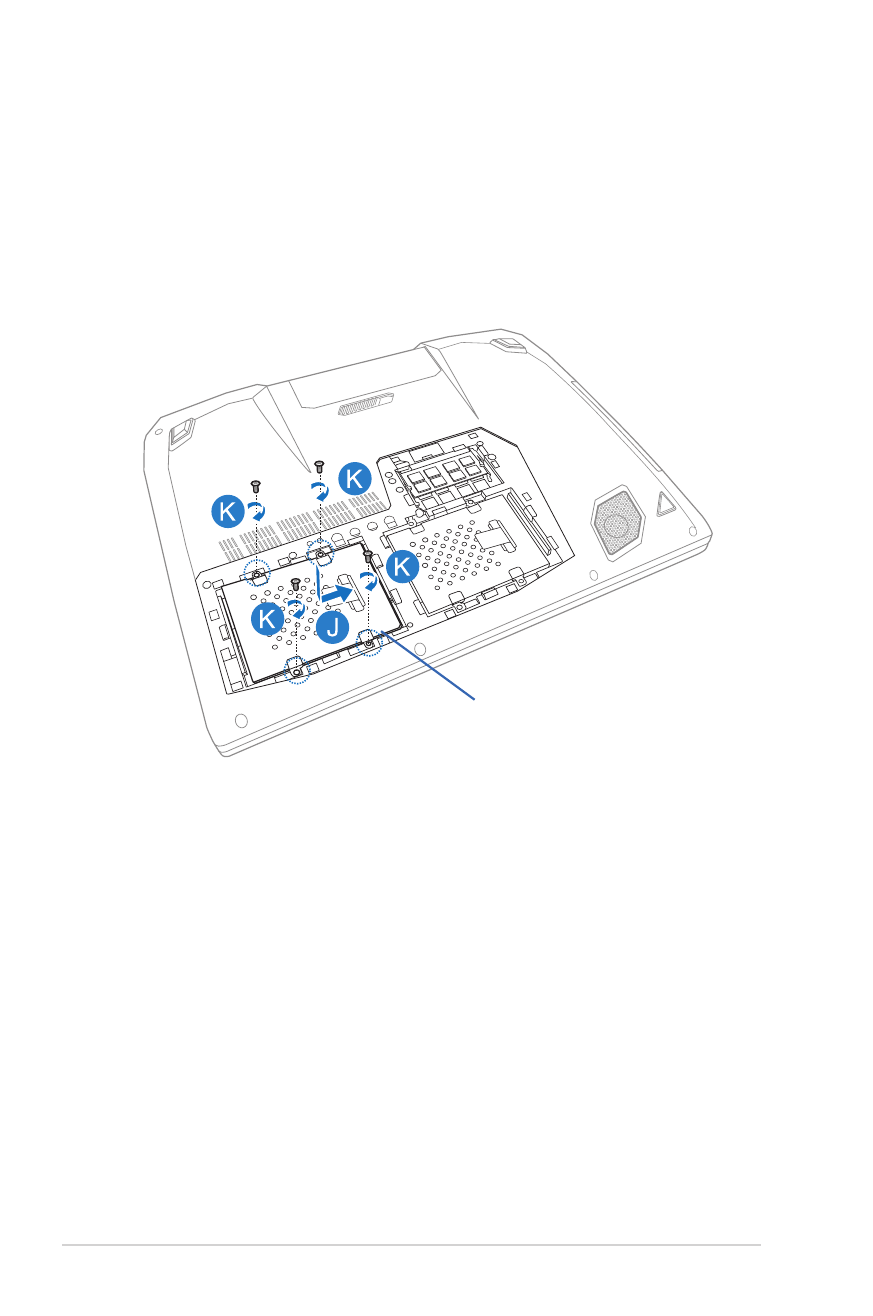
96
Podręcznik elektroniczny do notebooka
J. Ponownie umieść kieszeń dysku twardego we wnęce,
wyrównując złącze dysku twardego z portem dysku twardego
komputera notebook PC. Wciśnij kieszeń dysku twardego do
momentu jej połączenia z komputerem notebook PC.
K. Zabezpiecz kieszeń dysku twardego za pomocą wykręconych
wcześniej śrub.
2
1
1
2
Kieszeń dysku
twardego
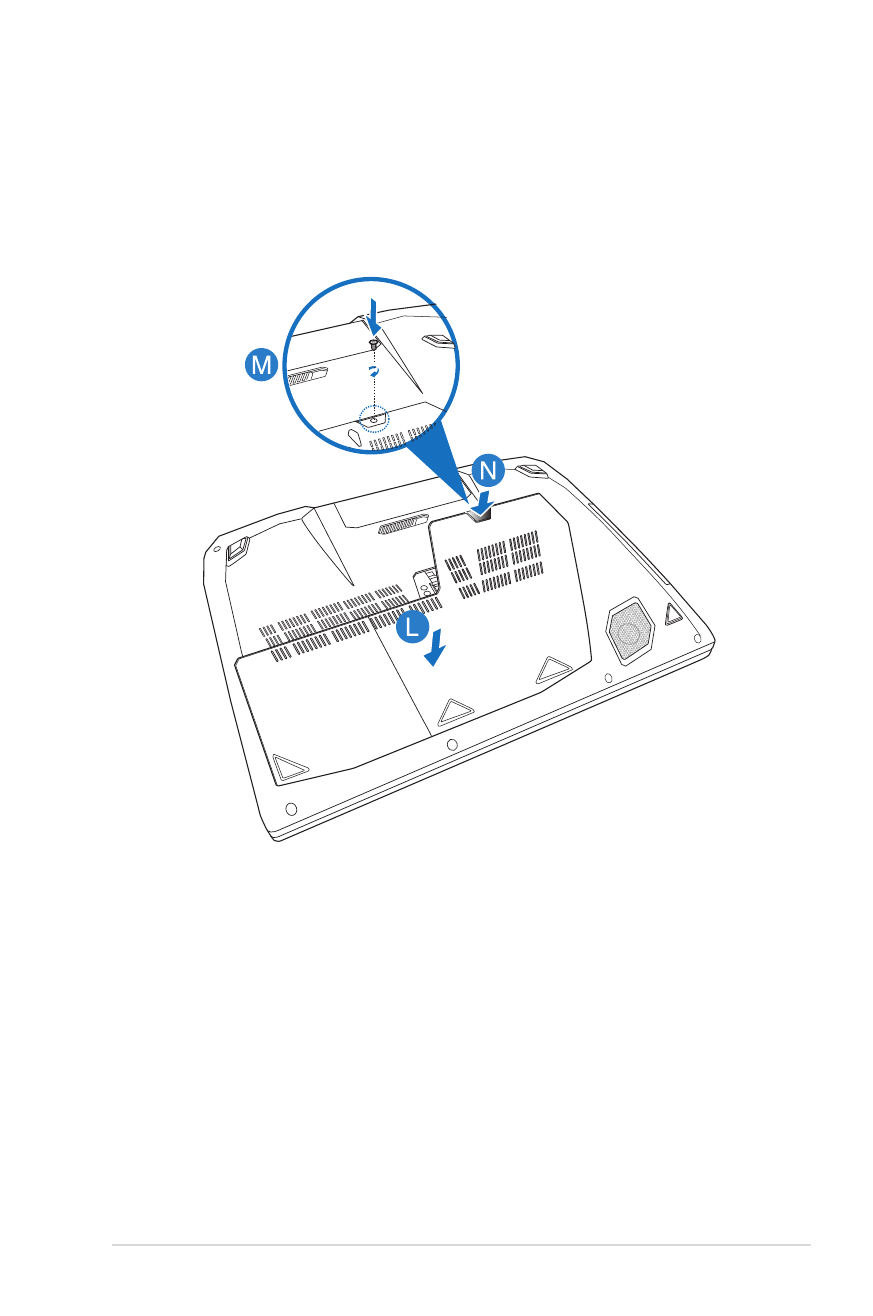
Podręcznik elektroniczny do notebooka
97
L. Wyrównaj, a następnie umieść pokrywę wnęki z powrotem na
miejscu.
M. Włóż i przykręć wyjęte wcześniej śruby.
Włóż i przykręć wyjęte wcześniej śruby.
N Ponownie zamocuj gumową pokrywę na pokrywie wnęki.
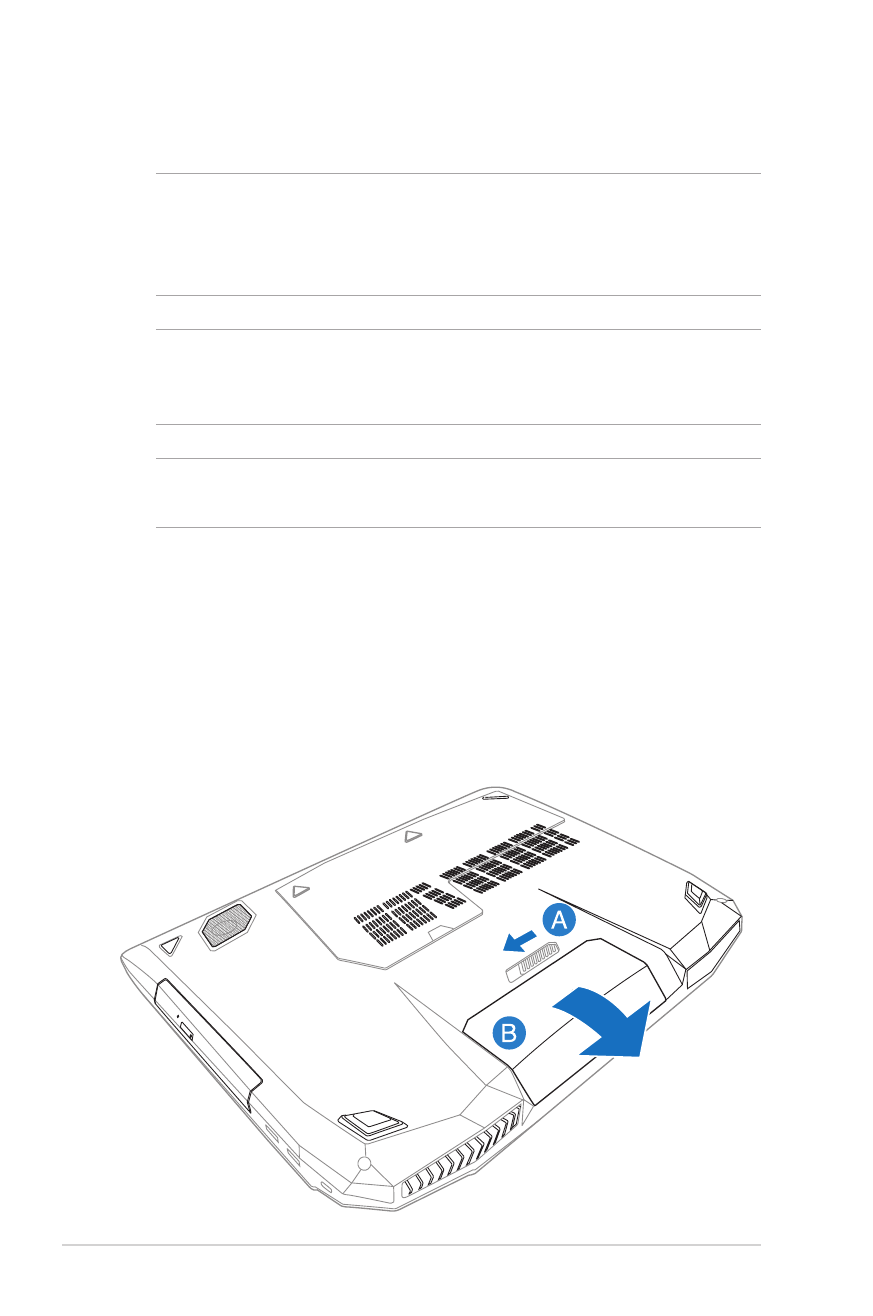
98
Podręcznik elektroniczny do notebooka